Sprendimo naujinimas arba plėtojimas
Kartais gali reikėti atnaujinti esamą valdomąjį sprendimą. Norėdami atnaujinti sprendimą, atlikite šiuos veiksmus:
Atidarykite nevaldomąjį sprendimą savo programavimo aplinkoje ir sukurkite naujų arba įtraukite ir pašalinkite pageidaujamus komponentus.
Padidinkite versijos numerį, kai eksportuojate sprendimą kaip valdomąjį sprendimą. Daugiau informacijos: Naujinimų versijų numerių supratimas
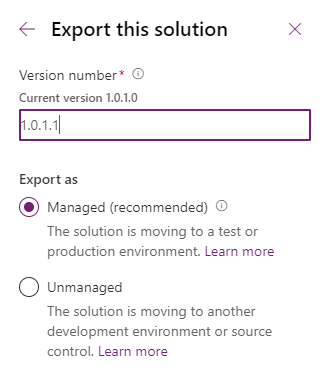
Naujinio pritaikymas arba atnaujinimas paskirties aplinkoje
Atnaujinto sprendimo importavimo procedūra yra panaši į naujo valdomasis sprendimas diegimą, išskyrus tai, kad gausite keletą skirtingų parinkčių. Jei atnaujinate sprendimą, kurį gavote iš kito asmens, turėtumėte gauti patarimų iš sprendimų leidėjas, kurias parinktis turėtumėte pasirinkti.
Prisijunkite prie „Power Apps“, pažymėkite pageidaujamą paskirties aplinką ir kairiojoje naršymo srityje pasirinkite Sprendimai. Jei elemento šoninio skydelio srityje nėra, pasirinkite …Daugiau ir pasirinkite norimą elementą.
Komandų juostoje pasirinkite Importuoti.
Puslapyje Pasirinkti sprendimo paketą pasirinkite Naršyti, kad rastumėte suglaudintą (.zip ar .cab) failą, kuriame yra norimas atnaujinti sprendimas.
Pasirinkite Toliau.
Šiame puslapyje rodoma geltona juosta, kuri praneša Šis sprendimo paketas turi naujinimą sprendimui, kuris jau įdiegtas. Sprendimo pagerinimui, pasirinkite Kitas. Tam, kad peržiūrėtumėte papildomas parinktis išplėskite Papildomi nustatymai ir tuomet pasirinkite iš tolesnio sprendimo veiksmo parinkčių:
Plėtoti Tai yra numatyta parinktis ir ji atnaujina jūsų sprendimą į naujausią versiją ir vienu veiksmu įdiegiamos visos ankstesnės pataisos. Visi komponentai, susieti su ankstesne sprendimo versija, kurių nėra naujesnėje sprendimo versijoje, bus panaikinti. Ši parinktis užtikrina, kad gauta konfigūracijos būsena atitinka importavimo sprendimą, įskaitant komponentų, kurie nebėra sprendimo dalis, pašalinimą.
Paruošti plėtoti Pasirinkus šią parinktį, jūsų sprendimas atnaujinamas į naujesnę versiją, bet atidedamas ankstesnės versijos ir visų susijusių pataisų naikinimas iki tol, kol plėtosite sprendimą. Šią parinktį reikėtų pasirinkti tik tada, jei norite, kad vienu metu sistemoje būtų įdiegtas tiek senas, tiek naujas sprendimai ir galėtumėte perkelti tam tikrus duomenis prieš išplėtodami sprendimą. Pritaikius versijos naujinimą, panaikinamas senasis sprendimas ir visi komponentai, kurie nėra įtraukti į naująjį sprendimą.
Naujinti Pasirinkus šią parinktį, sprendimas pakeičiamas šia versija. Komponentai, kurių nėra naujesniame sprendime, nebus panaikinti ir liks sistemoje. Atminkite, kad šaltinio ir paskirties aplinka gali skirtis, jei komponentai buvo panaikinti šaltinio aplinkoje. Ši parinktis pasižymi geriausiu našumu, nes paprastai baigiama per trumpesnį laiką nei atnaujinimo metodai.
Spręskite, ar įjungti toliau pateikiamą skelbimų importavimo veiksmų parinktį:
- Įjungti į sprendimą įtrauktus papildinio veiksmus ir srautus
Pasirinkus šią parinktį, bus įjungti priedai ir Power Automate eigos, kurios yra įtrauktos į sprendimą.
- Įjungti į sprendimą įtrauktus papildinio veiksmus ir srautus
Pasirinkite Importuoti.
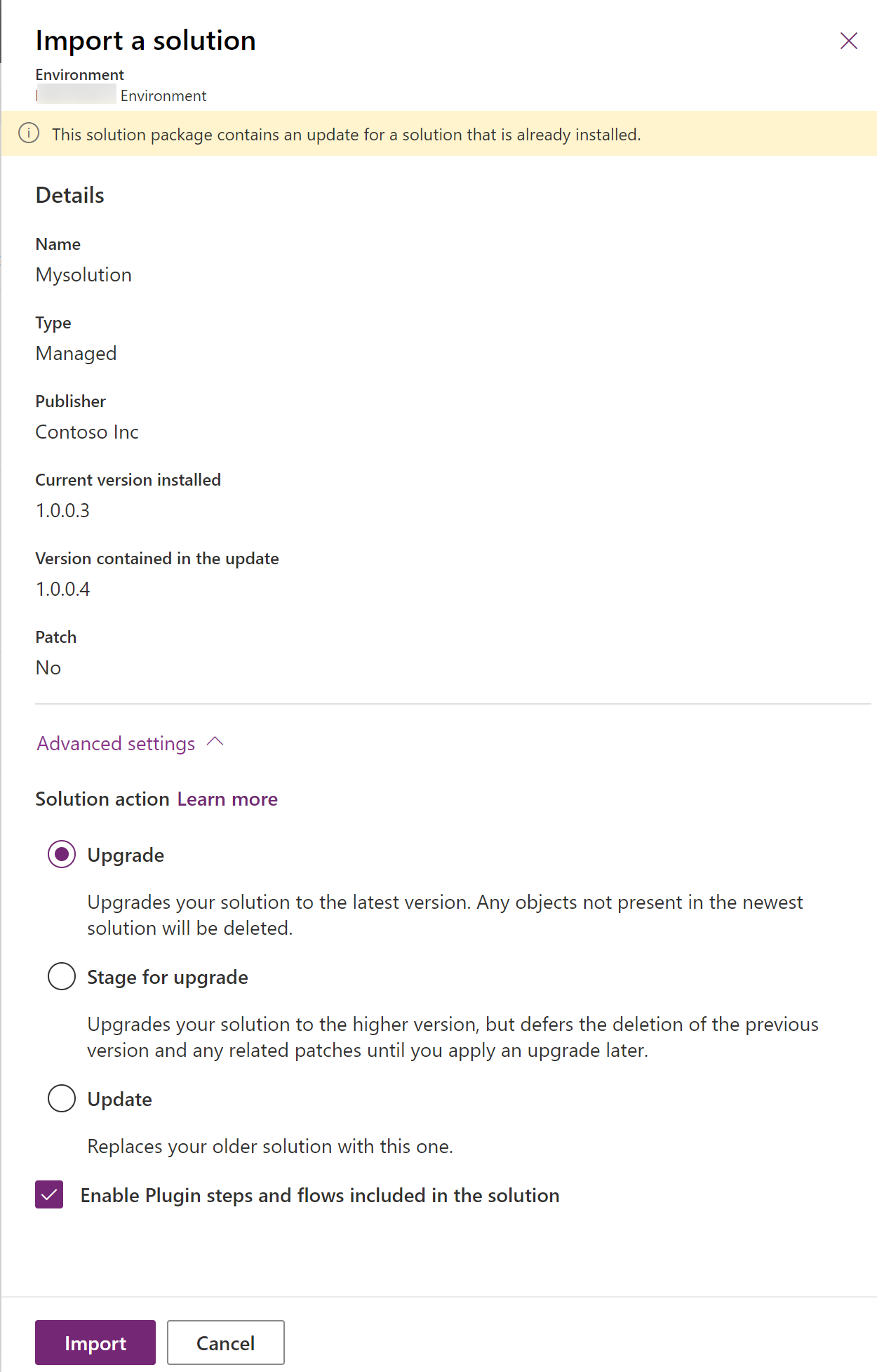
Gali tekti šiek tiek palaukti, kol bus importuotas sprendimas. Jį sėkmingai importavę galėsite peržiūrėti rezultatus ir pasirinkti Uždaryti.
Valdomi tinkinimai visada importuojami publikavimo būsenos, todėl pagal šį scenarijų nereikia publikuoti tinkinimų po importavimo.
Sprendimo versijos naujinimo užbaigimas Jei pasirinkote versijos naujinimo etapą arba jei sistemoje kilo problemų baigiant naujinti versiją, pamatysite, kad jūsų sistemoje vis dar įdiegtas pradinis sprendimas, taip pat naujas sprendimas, kurio sprendimo pavadinimas yra toks pat kaip pagrindinio sprendimo, su priesaga Naujinti _. Norėdami baigti plėtotę, pasirinkite pagrindinį sprendimą sprendimų sąraše ir pasirinkite Taikyti sprendimo plėtotę. Taip pašalinami visi ankstesni pataisymai ir bazinis sprendimas, tada pervardykite _ naujinimo sprendimą į tą patį pavadinimą kaip ir ankstesnis bazinis sprendimas. Visi komponentai, kurie buvo pradiniame sprendime, ir pataisos, kurių nėra _ versijos naujinimo sprendime, bus panaikinti vykdant šį procesą.
Pastaba
Naujausi platformos pakeitimai optimizavo vieno veiksmas atnaujinimo procesą, kad nebebūtų naudojamas laikinas _Upgrade sprendimas arba pradinio sprendimo pašalinimo operacija.
Naujinimų versijų numerių supratimas
Sprendimo versija yra tokio formato: major.minor.build.revision. Naujinimo pagrindinės, papildomos, darinio arba peržiūros versijos numeris turi būti didesnis nei pirminio sprendimo numeris. Pvz., pagrindinės sprendimo versijos 3.1.5.7, nedidelis naujinimas gali būti versija 3.1.5.8 arba, jei būtų išsamus, reikšmiesnis naujinimas galėtų turėti 3.1.7.0. Daug svarbesnis naujinys galėtų būti 3.2.0.0 versija.
Valdomojo komponento pašalinimas iš tikslinės aplinkos
Gali būti atvejų, kai valdomąjį komponentą norite pašalinti iš aplinkos. Galite atlikti du skirtingus sprendimo veiksmus, kurie pašalins valdomąjį komponentą iš aplinkos.
- Sprendimo naujinimas (rekomenduojamas). Programavimo aplinkoje, kurioje buvo valdomasis sprendimas komponentas, atnaujinkite sprendimą, kad jame nebeįei būtų komponentas. Kitaip tariant, pašalinkite komponentą, pvz., stulpelį, diagramą arba formą, iš sprendimo ir eksportuokite jį kaip valdomąjį. Tada, importuodami failą į valdomasis sprendimas aplinką, pasirinkite Sprendimo veiksmą kaip atnaujinti. Šis veiksmas pašalina komponentą (jei paskirties aplinkoje nėra jokių kitų komponentų, kurie nuo jo priklauso).
- Naikinti suvaldytą sprendimą. Šiuo veiksmu pašalinami visi sprendimo komponentai. Aplinkoje, kur buvo valdomasis sprendimas elementas, panaikinkite valdomasis sprendimas, kuriame yra valdomasis komponentas. Tai galite padaryti iš sprendimų srities, dalies „Power Apps“.
Įspėjimas
Panaikinus valdomasis sprendimas panaikinami visi esami komponentai valdomasis sprendimas visi susiję duomenys. Visada būkite atsargūs, prieš naikindami valdomasis sprendimas.
Užrašyti tinkinimo parinktį
Tinkinimų perrašymo parinktis galima naudojant klasikinę importavimo patirtį, kai naudojama Microsoft Power Platform CLI pac sprendimo importavimo komanda arba naudojant OverwriteUnmanagedCustomizations parinktį su ImportSolution pranešimais arba ImportSolutionAsync . Daugiau informacijos: ImportSolutionRequest class,ImportSolution veiksmas arba ImportSolutionAsync veiksmas.
Svarbu
Pasirinkę Užrašyti tinkimus (nerekomenduojama) parinktį, užrašysite ar pašalinsite visus nesutvarkytus tinkinimus, kurie buvo anksčiau atlikti komponentams šiame sprendime. Ši parinktis neturi įtakos komponentams, kurie palaiko suliejimo funkciją (formos, svetainės struktūra, juostelė, programų moduliai). Komponentai, kuriuose be esamo sprendimo, kurį pakeičiate, yra kitų valdomųjų sprendimų, vis tiek lieka ir jiems ši parinktis neturi įtakos.
Taip pat žr.
Sluoksniavimas valdomasis sprendimas
Tirpalo komponentų įtraukimas
Sprendimo pataisų kūrimas
Kūrėjams: klonavimas, taisymas ir atnaujinimas
Pastaba
Ar galite mums pranešti apie dokumentacijos kalbos nuostatas? Atlikite trumpą apklausą. (atkreipkite dėmesį, kad ši apklausa yra anglų kalba)
Apklausą atliksite per maždaug septynias minutes. Asmeniniai duomenys nėra renkami (privatumo nuostatos).
Atsiliepimai
Jau greitai: 2024 m. palaipsniui atsisakysime „GitHub“ problemų, kaip turiniui taikomo atsiliepimų mechanizmo, ir pakeisime jį nauja atsiliepimų sistema. Daugiau informacijos žr. https://aka.ms/ContentUserFeedback.
Pateikti ir peržiūrėti atsiliepimą, skirtą